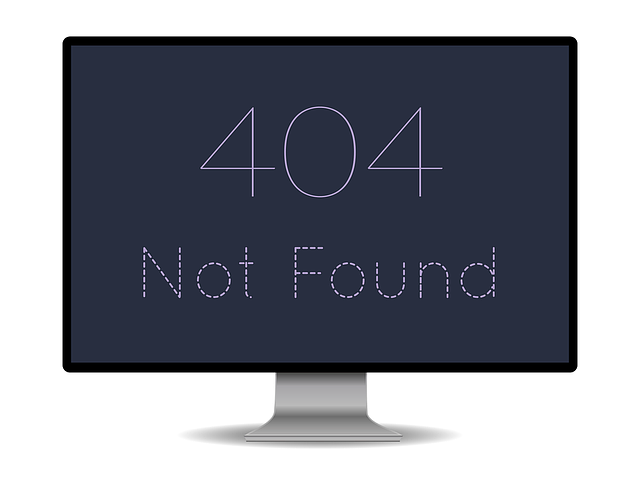Contar elementos distintos en tabla de Excel
6 de septiembre de 2024
Contar elementos distintos en tablas dinámicas de Excel
Hace unos meses nos propusisteis que habláramos sobre un tema que os interesaba: Excel
En esta ocasión os contamos un aspecto que a nosotros nos ha resultado muy interesante y muy útil y que aprendimos en uno de los cursos de Excel del G9. (https://www.uni-g9.net/formacion-del-pas)
Es un tema relacionado con tablas dinámicas.
Cuando tenemos un documento excel con diferentes datos, podemos seleccionarlos y realizar una tabla dinámica para trabajar estos datos, realizar diferentes presentaciones, cálculos, etc.
Sin embargo, hay veces que nos encontramos con listados en los que puede haber elementos repetidos, y necesitamos saber cuántos elementos distintos hay.
¿Cómo lo podemos hacer?
En primer lugar, hay que generar la tabla dinámica de los datos que tenemos.
En Archivo/Insertar/Tabla dinámica:
Esta opción genera una ventana emergente:
En ella se puede cambiar la selección de datos, y definir dónde se quiere crear la tabla dinámica.
Una vez creada, hay un menú a la derecha, donde gestionar y definir la tabla dinámica, distribuyendo los distintos campos (cada una de las columnas del excel de partida) en filtro, filas y columnas. Además se pueden realizar varios cálculos con el campo que se añade a Valores:
Si se selecciona desde la flecha de la derecha del campo que tengamos en Valores, sale un menú donde hay que elegir “Configuración de campo de valor”.
Entonces, puedes elegir distintas opciones para realizar distintos cálculos con los datos:
Suma/ Recuento/ Promedio/ Máx./ Mín./ Producto/ Desvest/ Desvestp/ Var/ Varp
Se elige la que necesita. Sin embargo, no nos deja contar valores distintos. Para ello hay que seguir unos pasos ligeramente diferentes:
Cuando se está realizando la tabla dinámica, hay que elegir: “Agregar estos datos al Modelo de datos”
Esto nos permitirá tener una nueva opción entre las operaciones a realizar: “Recuento distinto”
Esperamos que os sea de utilidad.
#Herramientas; Excel; Ayuda en el puesto de trabajo;
¿Crees que esta página puede ayudar al trabajo que desarrolláis en vuestra unidad o servicio? Queremos conocer vuestra opinión así como difundir vuestras buenas prácticas con el resto de la plantilla. Y también buscar nuevas soluciones que os faciliten el trabajo diario.
Pinchando aquí nos podéis valorar y escribir si queréis que exploremos algún otro tema o herramienta.
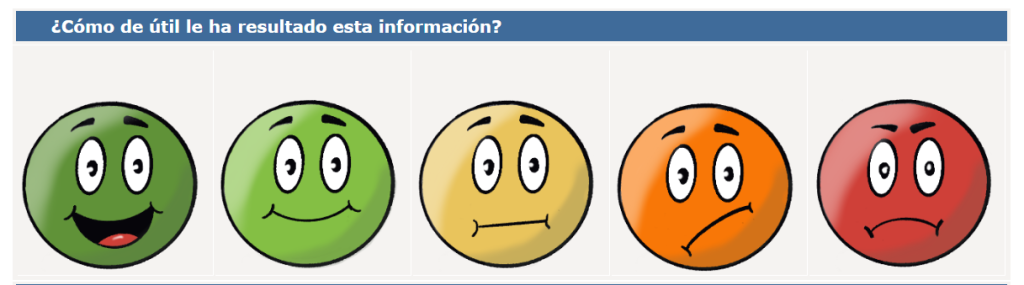
También podéis recurrir al tradicional correo con vuestras propuestas o sugerencias: ![]() igs@unizar.es
igs@unizar.es